ps打造绚丽的高亮光丝字
2022-12-25 15:54:39
来源/作者: /
己有:30人学习过
4、新建一个图层,按Ctrl + Alt + G 创建剪贴蒙版,同样用椭圆选框工具拉一个稍大椭圆选区,羽化8个像素后填充黑色,取消选区后再适当旋转,如图5。然后同样的方法制作几个椭圆并放好位置,效果如图6。
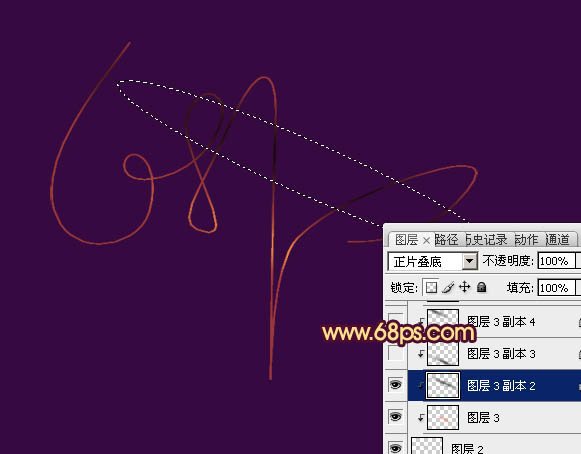
<图5>

<图6>
5、调出描边文字的选区,在图层的最上面新建一个图层,填充暗红色:#9B3737,取消选区后把图层不透明度改为:50%,适当网左上移几个像素。

<图7>
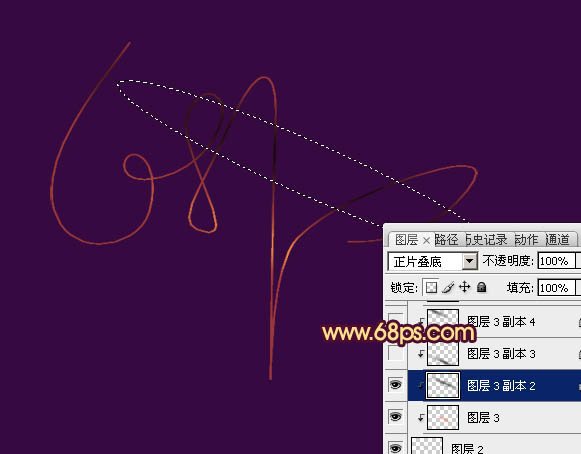
<图5>

<图6>
5、调出描边文字的选区,在图层的最上面新建一个图层,填充暗红色:#9B3737,取消选区后把图层不透明度改为:50%,适当网左上移几个像素。

<图7>
上一篇:ps制作超强科技感立体艺术字
























